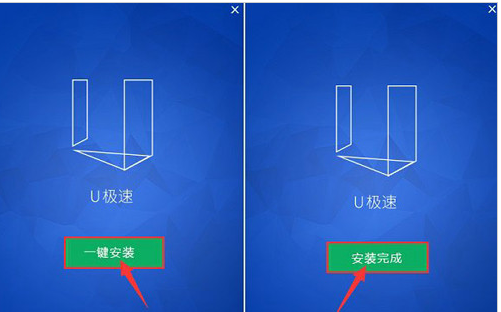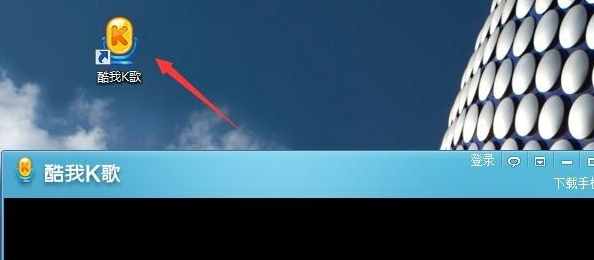关于路由器中继怎么设置
确实无法兼顾的地方,我们可通过另一个或者多个路由器桥接(WIFI无线中继),将WIFI信号延伸到需要的地方。以下是小编帮大家整理的关于路由器中继怎么设置,供大家参考借鉴,希望可以帮助到有需要的朋友。
准备工具:
PC、无线路由器、网线。
一、什么叫中继?
无线中继模式,顾名思义,即是无线AP在网络连接中起到中继的作用,能实现信号的中继和放大,从而延伸无线网络的覆盖范围。
中继一般又叫做Repeater,一般只需在第二个路由器也就是副路由器上面设置,主路由器只需要配置好能上网就OK。
二、如何设置中继?
中继也是拓展无线信号覆盖的一种方式,能实现信号的中继和放大,从而延伸无线网络的`覆盖范围。只需要第二个设备支持中继模式即可。
1、进入到路由器的管理界面,点击设置向导,点击“下一步”。
2、工作模式选择“中继模式”,点击“下一步”。
3、点击“扫描”,查找无线信号。
4、在扫描页面中找到主路由器的SSID,点击“连接”。
注意:如果扫描不到主路由器的信号,请确认主路由器已开启无线功能,且尝试减小主路由器与AP之间的距离。
5、在密钥位置输入主路由器的无线密码,点击“下一步”。
6、关闭DHCP服务器,AP的管理IP地址是192.168.1.254,为了便于后续管理,修改管理IP地址与当前网络同网段。如当前网络的网段是192.168.0.x,则修改管理IP地址为192.168.0.254,点击“下一步”。
注意:修改之后需要使用修改后的IP地址管理AP。
7、点击“重启”,弹出对话框点击“确定”。
8、电脑扫描无线信号并确定信号强度已经增强,连接中继后的无线信号(zhangsan),尝试上网。如果可以成功访问,说明Repeater模式设置成功。
至此,Repeater模式设置完成。其它无线终端搜索到无线信号,输入无线密码连接成功即可上网。
检测中继是否成功
1、可以在路由器2下用网线接一电脑,自动获取ip,获取的网关会是第一个路由器的地址,并且可以上网。
2、或者用ping的方式测试:打开电脑的开始———附件———命令提示符,用ping命令。
上文便是关于无线路由中继的设置介绍,如果你只使用一个路由器,那就无需考虑这些问题了,但是用了两个以上路由器,并且路由器之间相隔的比较远,那就可以使用无线中继的方法将其连接起来,让无线网络覆盖面积大大提高。